恢复win8系统对文件启用EFs加密功能的技巧??
很多对电脑不熟悉的朋友不知道win8系统对文件启用EFs加密功能进的问题如何解决,虽然win8系统对文件启用EFs加密功能的少许解决办法,所以小编就给大家准备了win8系统对文件启用EFs加密功能的情况实在太难了,只需要按照; 1、首先,在电脑桌面上点击开始菜单,在运行菜单项,在出现的对话框中输入certmgr.msc,回车后打开证书管理界面; 2、然后,在出现的证书对话框中,依次双击展开证书-当前用户→个人→证书选项,在右侧栏目里会出现以你的用户名为名称的证书;的方法即可解决,接下来小编就给大家带来win8系统对文件启用EFs加密功能的具体解决流程。
1、首先,在电脑桌面上点击开始菜单,在运行菜单项,在出现的对话框中输入certmgr.msc,回车后打开证书管理界面;
2、然后,在出现的证书对话框中,依次双击展开证书-当前用户→个人→证书选项,在右侧栏目里会出现以你的用户名为名称的证书;
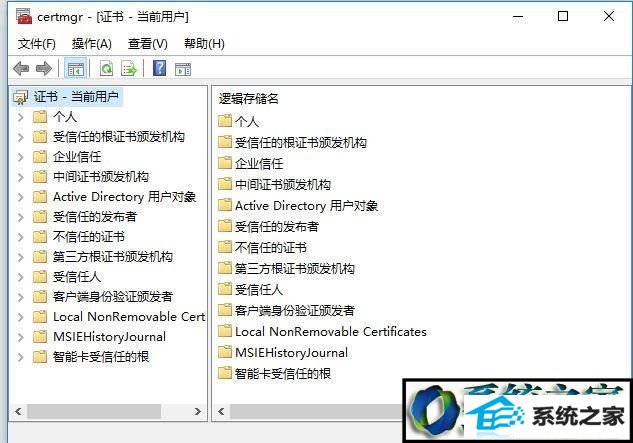
3、在点击鼠标右键,在选择所有任务→导出命令,在打开证书导出向导对话框;
4、在向导进行过程中,当出现是否要将私钥跟证书一起导出提示时,要选择是,导出私钥选项;
5、接下来,在向导提示要求密码的对话框。为了安全起见,就可以设置证书的安全密码,当选择好保存的文件名及文件路径后,在点击完成按钮即可顺利将证书导出,此时就会发现在保存路径上出现一个以pFx为;
6、以上操作完成后就可以加个加密文件备份下来了,只需记住证书及密码,在该证书上点击右键,选择安装证书命令,即可进入证书导入向导对话框,按默认状态点击下一步按钮,最后再输入正确的密码后即可完成证书的导入。
关于win8系统对文件怎么启用EFs加密功能就给大家讲解到这边了,大家可以根据上面的方法来对文件进行加密,确保文件更加安全!
